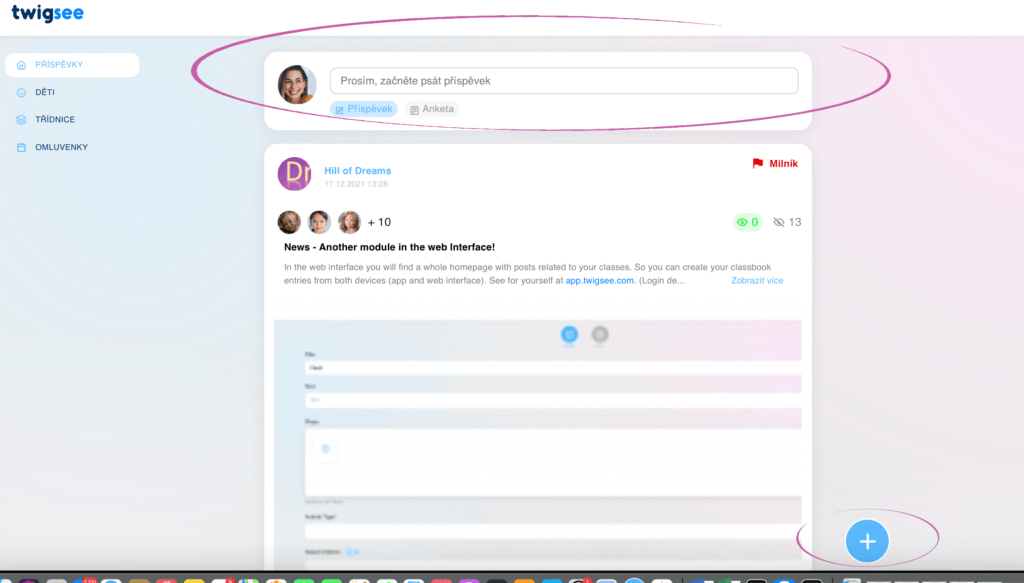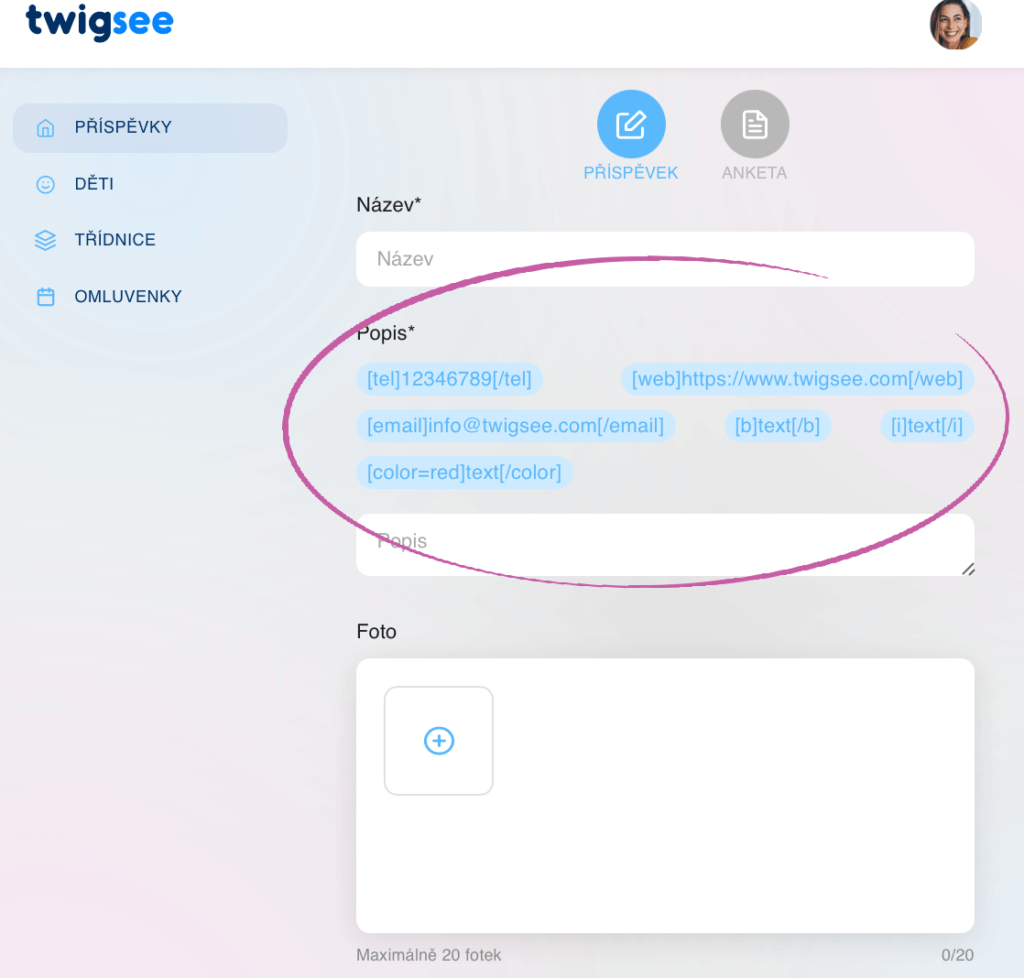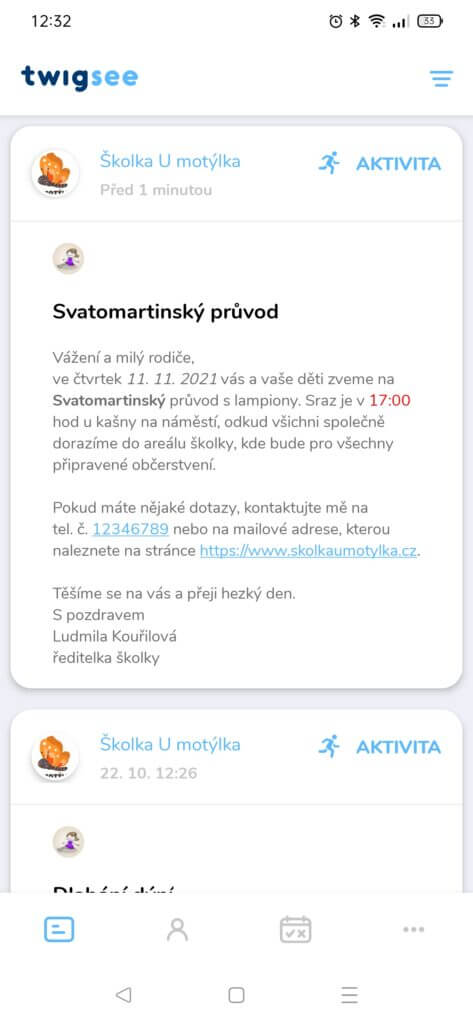Tvorba příspěvků v Twigsee
Pokud píšete v Twigsee příspěvek a potřebujete vytvořit v textu odkazy na telefonní číslo, emailovou adresu, webovou stránku, či jen zdůraznit některé údaje v textu postupujte následovně:
Ve webovém rozhraní:
1. Vytvoření příspěvku
Pokud chcete vytvořit příspěvek, na hlavní stránce školky máte v levé liště sekci Příspěvky. Pro vložení máte několik možností. Začnete psát příspěvek do horní lišty, či kliknete na tlačítko + v levém dolním rohu.
2. Tvorba odkazů
Nejdříve si vyberete název příspěvku. Do kolonky popis napíšete text, který může obsahovat odkaz na telefon, web a email. Pokud je třeba text formátovat, lze tučně, italikou nebo barevně.
3. Odkazy a formáty
Bohužel na tvorbu kódu ještě nemáme funkci jednoho tlačítka, nicméně při tvorbě textu jsou kódy zobrazeny přímo pod názvem vašeho příspěvku. Jsou v hranatých závorkách, první značí začátek, druhý je vždy s / a značí konec formátovaného textu. Pokud byste chtěli kódy míchat např. text tučný a červený, je potřeba uzavírat je ve stejném pořadí v jakém byly otevřeny (tedy opačně než znáte z matematiky 🙂 ).
[url=tel:+420777777777]text[/url]– pokud zadáte do textu telefonní číslo v těchto závorkách, v příspěvku na něj lze kliknout a ihned volat[url=www.twigsee.com]twigsee.com[/url]– webová stránka zadaná v tomto tvaru je ihned proklikávací- [email]info@twigsee.com[/email] – pokud je email zadán v tomto tvaru s tímto párem hranatých závorek přesměruje rodiče do emailu s danou adresou jako adresát
- [b]text[/b] – text mezi těmito kódy bude tučný
- [i]text[/i] – text mezi těmito kódy bude zkosený (italicou)
- [color=red]text[/color] – text mezi těmito kódy bude barevný, je zde ale výjimka oproti ostatním kódům, barva je určena textem za = . Tedy v tomto případě bude text červený, pokud napíšete [color=green] text bude zelený apod. Můžete zvolit skoro jakoukoliv barvu, ale je potřeba ji napsat v anglickém jazyce.
V mobilní aplikaci
V mobilní aplikaci je postup obdobný, tlačítko pro přidání příspěvku naleznete v pravém dolním rohu. U tvorby příspěvku ale nenaleznete přednastavené kódy. Je tedy potřeba je vypsat ručně.